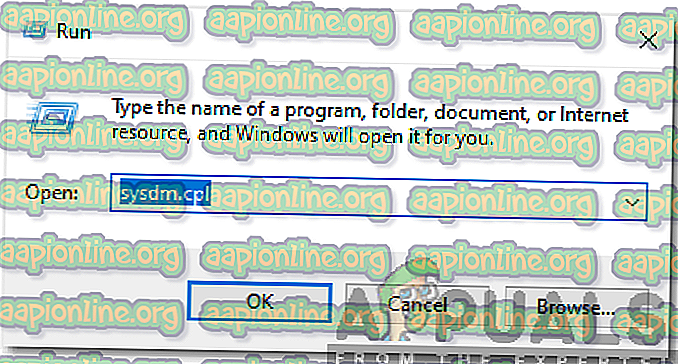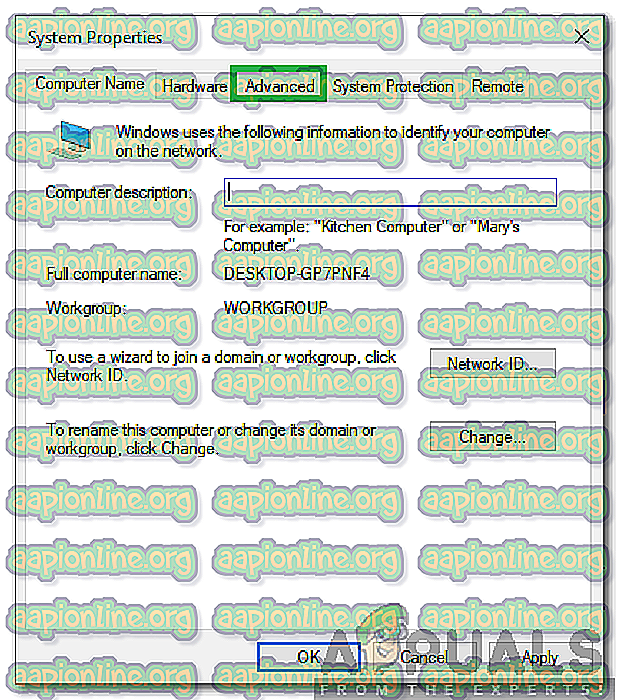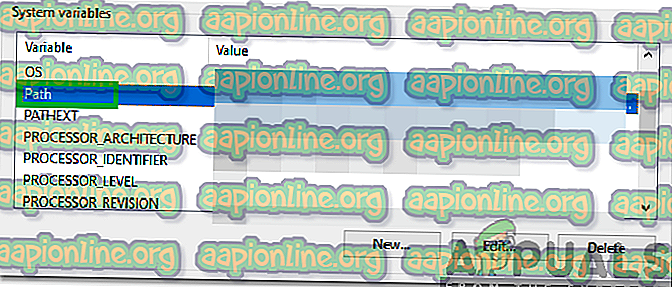Πώς να προσθέσετε Path σε Python;
Η Python είναι μια γλώσσα προγραμματισμού που κυκλοφόρησε για πρώτη φορά το 1991. Έχει μια εφαρμογή που μπορεί να χρησιμοποιηθεί σε πολλά λειτουργικά συστήματα και οι προγραμματιστές μπορούν να γράψουν και να αναπτύξουν νέο κώδικα σε αυτό. Η Python είναι μία από τις πιο διαδεδομένες γλώσσες προγραμματισμού λόγω των τεράστιων δυνατοτήτων που συνεπάγεται για τον προγραμματιστή και της εκτεταμένης υποστήριξης.

Κάθε φορά που ο χρήστης εισάγει τις λέξεις " python " στη γραμμή εντολών επιστρέφει ένα σφάλμα και ολόκληρη η διαδρομή πρέπει να καθοριστεί για να λειτουργήσει σωστά. Αυτό οφείλεται στο γεγονός ότι η γραμμή εντολών πρέπει να εντοπίσει το αρχείο "python.exe" για να φορτώσει την έξοδο και δεν είναι σε θέση να το κάνει εκτός αν έχει καθοριστεί ολόκληρη η διαδρομή. Σε αυτό το άρθρο, θα δείξουμε πώς να προσθέτουμε μόνιμα μια διαδρομή στην Python για να διορθώσουμε αυτό το ζήτημα. Μετά από αυτό, θα μπορείτε να εκτελέσετε το "python.exe" χωρίς να χρειάζεται να καθορίσετε ολόκληρη τη διαδρομή.

Πώς να προσθέσετε Path σε Python;
Είναι σημαντικό να προσθέσετε τη διαδρομή για το python για να λειτουργήσει στη γραμμή εντολών χωρίς να χρειάζεται να καθορίσετε μια διαδρομή κάθε φορά που εκτελείται μια εντολή. Επομένως, σε αυτό το βήμα, θα προσθέτουμε μόνιμα την πορεία προς το python. Μετά από αυτό, δεν θα χρειαστεί να εισέλθουμε κάθε φορά στο μονοπάτι. Αντ 'αυτού, θα πρέπει απλώς να εισαγάγουμε "python". Προς τούτο:
- Πατήστε " Windows " + " R " για να ξεκινήσει η εντολή εκτέλεσης.
- Πληκτρολογήστε " sysdm ". cpl "για να ανοίξετε το παράθυρο" Ιδιότητες συστήματος ".
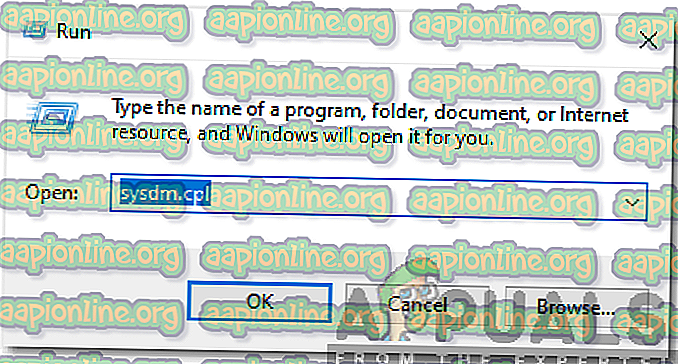
- Κάντε κλικ στην καρτέλα "Για προχωρημένους " και επιλέξτε την επιλογή " Μεταβλητές περιβάλλοντος ".
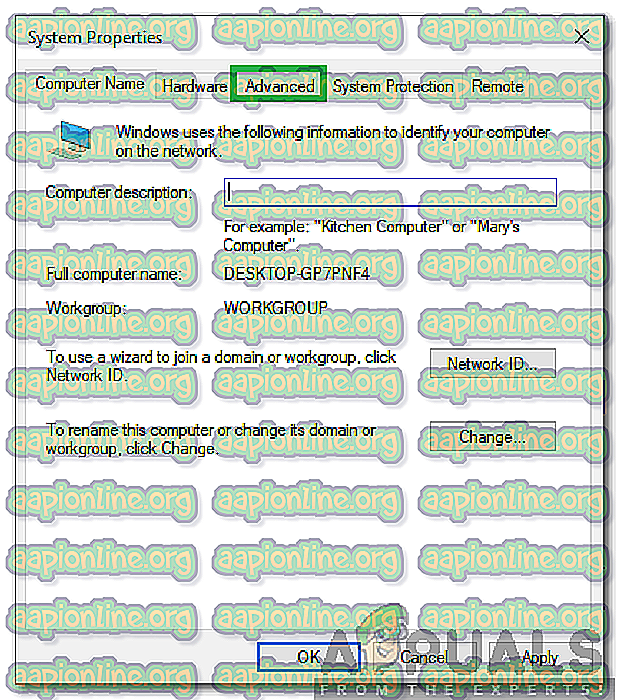
- Στο παράθυρο " User Variables for " " Όνομα χρήστη ", κάντε κλικ στην επιλογή " PT5Home ".
- Στο παράθυρο " Μεταβλητή συστήματος ", κάντε κλικ στην επιλογή " Διαδρομή " και επιλέξτε " Επεξεργασία ".
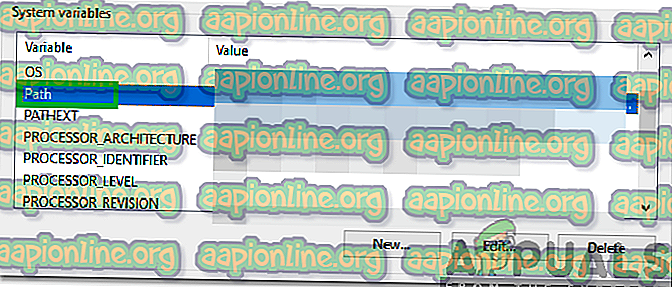
- Κάντε κλικ στο τέλος της καταχώρησης " Μεταβλητή Τιμή " και προσθέστε ένα " ; ".
- Χωρίς να αφήνετε χώρο μετά τον χαρακτήρα του ερωτηματικού, πληκτρολογήστε την πλήρη διαδρομή στο φάκελο στον οποίο βρίσκεται το " Python . exe "βρίσκεται.
- Κάντε κλικ στο " OK " για να αποθηκεύσετε τις ρυθμίσεις σας.
- Η διαδρομή για το python έχει προστεθεί τώρα, μπορείτε πάντα να πληκτρολογείτε το " Python " στη γραμμή εντολών και να επαληθεύσετε ότι η διαδρομή προστίθεται.